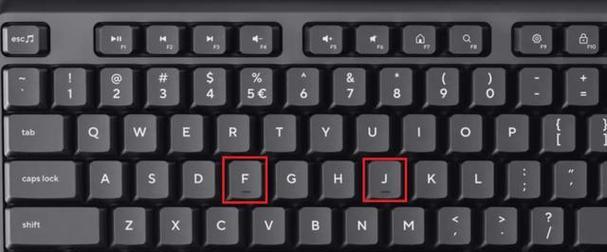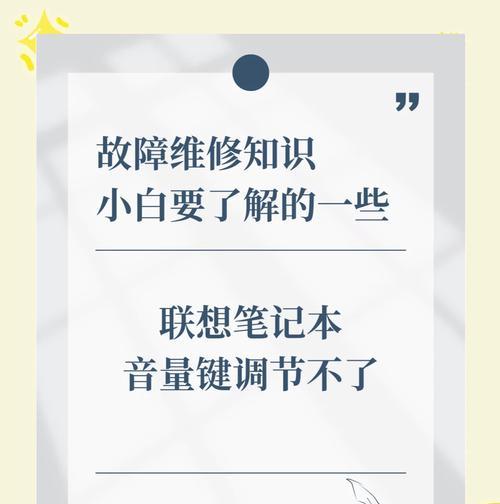笔记本电脑作为现代人工作学习的得力助手,其稳定性直接关系到使用者的效率和体验。当我们发现笔记本电脑上的f键(功能键)失效时,无疑会对日常操作造成不便。f键为什么会失效呢?本文将从多个角度全面分析f键失效的可能原因,并提供相应的解决方法,帮助您恢复键盘功能,确保电脑使用顺畅。
f键失效的硬件因素
1.硬件故障
硬件故障是导致f键失效的一个直接因素。这可能包括键盘本身的损坏、连接主板的排线损坏、或是主板上的相应芯片损坏。在这些情况下,可能需要专业的硬件检测工具来诊断问题,并由专业人员进行维修或更换部件。
2.积尘或异物干扰
有时候,f键可能因为键盘下面积尘过多或者有异物卡在键帽下而失灵。定期清洁笔记本键盘,保持其干净,可以避免此类问题的发生。
f键失效的软件因素
3.驱动程序问题
驱动程序是硬件与操作系统之间的重要桥梁。如果f键失去响应,可能是驱动程序出现问题。此时可以尝试更新或重新安装键盘驱动程序。
4.操作系统设置问题
在操作系统中,某些设置可能会导致f键的功能被临时或永久禁用。了解和修改这些设置可以帮助恢复f键的正常使用。
f键失效的其他原因
5.BIOS设置问题
在BIOS设置中,默认情况下可能会关闭对某些f键功能的支持。在系统启动前进入BIOS设置界面检查f键功能是否被禁用是解决这一问题的有效方法。
6.同时按下的组合键
笔记本上的f键通常与其他键组合使用以激活特定的功能,如调整音量大小、屏幕亮度等。如果同时按下了其他功能键,可能导致f键的功能没有被正确触发。这时,重新了解各组合键的功能并正确使用,问题便迎刃而解。
7.非标准键盘映射
有时候,非标准的键盘布局或者映射设置可能会阻止f键的正常使用。检查键盘布局设置,确保符合标准键盘布局,或者尝试恢复默认设置。
解决f键失效的步骤和方法
1.硬件检查与维护
需要检查键盘是否有明显的损坏迹象,特别是f键区域是否有异物干扰。使用压缩空气轻轻吹除键盘缝隙中的灰尘,以排除积尘的影响。
2.操作系统层面的解决方案
打开设备管理器,查看键盘设备是否有问题标志。如果有问题,尝试更新或重新安装键盘驱动程序。检查控制面板或设置中的键盘配置,确认没有错误设置阻碍f键功能。
3.BIOS层面的调整
重启电脑并进入BIOS设置界面,检查有关f键功能的设置是否被禁用,如有需要,进行相应的启用操作。
4.软件冲突排查
关闭可能影响键盘功能的软件,如键盘映射工具或宏程序,并确认这些软件没有产生冲突。
5.尝试输入法设置
确保输入法设置没有干扰到功能键的正常使用,特别是某些输入法可能会占用特定的组合键。
结语
通过以上步骤的逐步检查和调整,笔记本电脑f键失灵的问题可以获得有效解决。需要强调的是,不同的笔记本电脑型号可能有不同的硬件构造和软件设置,因此在维修或调整过程中,需要针对具体情况做出相应的操作。维护好您的电脑,不仅能够保证工作效率,也是对个人财务投资的一种保护。希望本篇文章能够帮助您解决f键失灵的问题,并使您的笔记本电脑使用体验更加顺畅。